win10系統(tǒng)永久性禁用系統(tǒng)更新的方法
win10系統(tǒng)是很多用戶在使用電腦的時(shí)候會(huì)選擇安裝的一個(gè)操作系統(tǒng),在這款操作系統(tǒng)中可以使用到很多的功能,并且系統(tǒng)會(huì)不定時(shí)的發(fā)布一些更新版本,很多用戶在操作電腦的時(shí)候是不習(xí)慣更新系統(tǒng)的,所以想要將系統(tǒng)中自動(dòng)更新的功能給關(guān)閉掉,不過有時(shí)候用戶關(guān)閉了自動(dòng)更新,但是過一段時(shí)間又會(huì)自動(dòng)啟動(dòng)這個(gè)功能,這樣的話我們需要永久性關(guān)閉這個(gè)系統(tǒng)更新功能,接下來小編就跟大家分享一下在win10系統(tǒng)中永久性禁用系統(tǒng)更新的具體操作方法吧,感興趣的朋友不妨一起來看看這篇教程。
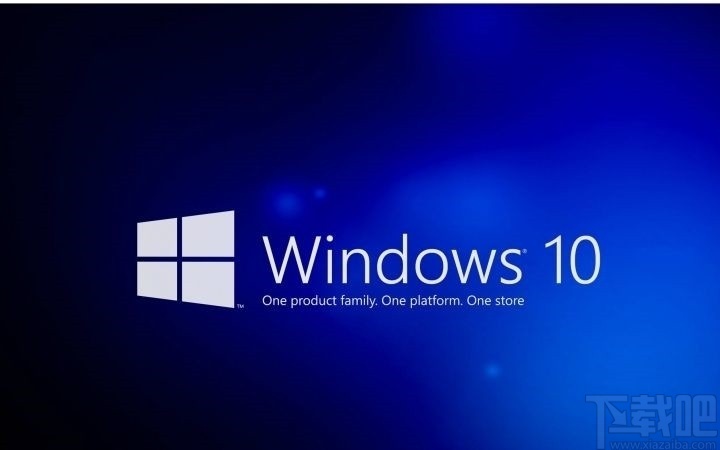
1.首先第一步我們需要打開系統(tǒng)的運(yùn)行窗口,在這個(gè)運(yùn)行窗口中我們輸入services.msc這個(gè)選項(xiàng),然后點(diǎn)擊確定按鈕打開服務(wù)界面。
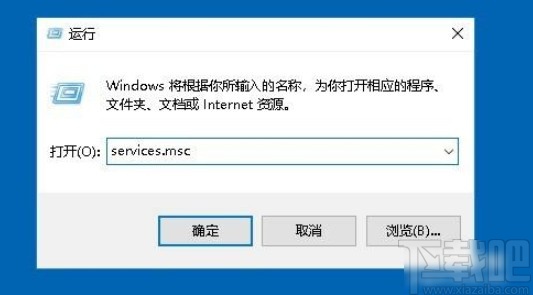
2.點(diǎn)擊打開這個(gè)服務(wù)界面之后,在界面的服務(wù)選項(xiàng)中,我們找到Windows Update這個(gè)系統(tǒng)更新選項(xiàng),然后使用鼠標(biāo)右鍵點(diǎn)擊它。
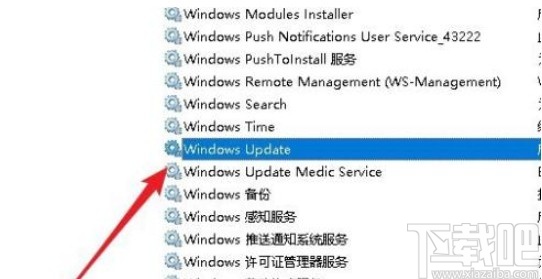
3.鼠標(biāo)右鍵點(diǎn)擊之后在出現(xiàn)的菜單選項(xiàng)中,找到屬性這個(gè)選項(xiàng)并點(diǎn)擊,然后就可以點(diǎn)擊打開該服務(wù)的屬性界面了。

4.打開這個(gè)屬性界面之后,我們?cè)诮缑嬷姓业絾?dòng)類型這個(gè)選項(xiàng),點(diǎn)擊下拉列表將啟動(dòng)類型設(shè)置為禁用,如下圖中所示。
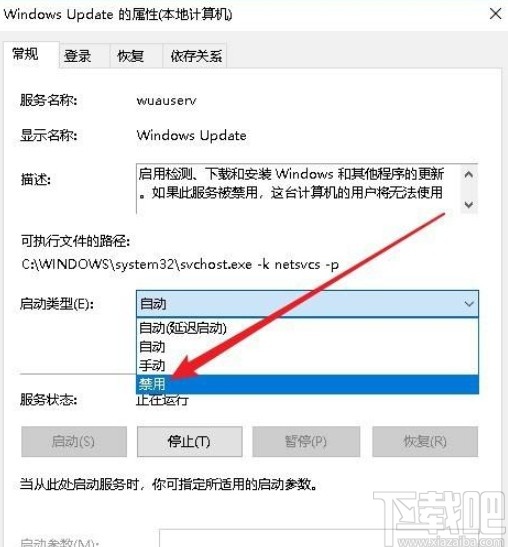
5.設(shè)置啟動(dòng)類型為禁用之后點(diǎn)擊停止按鈕停止運(yùn)行這個(gè)服務(wù),這樣就可以成功永久性關(guān)閉系統(tǒng)更新服務(wù)了。

以上就是小編今天跟大家分享的使用win10系統(tǒng)的時(shí)候永久性禁用系統(tǒng)更新的具體操作方法,感興趣的朋友不妨一起來看看這篇方法教程,希望這篇教程能夠幫到大家。
相關(guān)文章:
1. 華為筆記本如何重裝系統(tǒng)win10?華為筆記本重裝Win10系統(tǒng)步驟教程2. win10系統(tǒng)排行榜3. 暗影精靈III Plus筆記本如何安裝win10系統(tǒng) 安裝win10系統(tǒng)步驟分享4. Win10系統(tǒng)日歷中的提醒事件怎么關(guān)閉?5. ThinkPad S2 2018筆記本怎么安裝win10系統(tǒng) 安裝win10系統(tǒng)操作說明6. Win10系統(tǒng)重置系統(tǒng)的方法7. Win10系統(tǒng)微軟輸入法怎么卸載?Win10自帶輸入法如何卸載?8. win10系統(tǒng)如何安裝?win10激活密鑰分享及安裝教程9. Win10系統(tǒng)開啟組合鍵解鎖屏幕功能的方法10. 大白菜重裝win10系統(tǒng)教程

 網(wǎng)公網(wǎng)安備
網(wǎng)公網(wǎng)安備